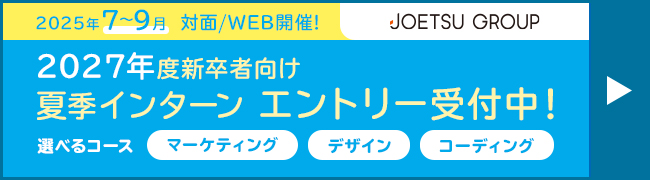#34 iPhoneのショートカットでスマホ操作がちょっと便利になる!
つるまう日記 2021.07.12
こんにちは!JOETSUデジタルコミュニケーションズの運用担当の三谷です。
iOSの標準アプリ「ショートカット」をご存じでしょうか?
いつのまにかインストールされてたけど実際使ったことがない…という方もいらっしゃるのではないでしょうか。
実は使いこなすとすごく便利なアプリなんです!
簡単に設定方法をまとめてみたので参考になりましたら幸いです。
アプリ「ショートカット」って?
PCを操作している際にキーボードでショートカットを使うことも多いかと思います。
機能タブから操作を一々選択しなくても良いショートカットはPC操作で必須機能ですよね!
ショートカットアプリも同様に、アプリを開く手間なく基本的な操作や機能をすぐに使うことができるアプリです。
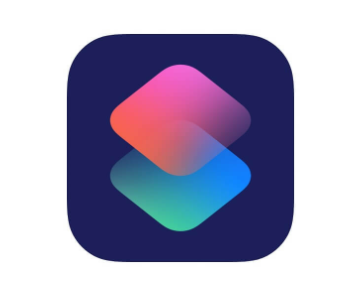
例えば、
・よくチェックするサイトをすぐに開けるようにする
・毎朝起きてすぐに天気予報を確認する
・周辺のコンビニを探す
などなど…
普段何気なく操作していますが、もっと簡単に操作出来たら…パッと表示出来たら…と感じたことがある方もいるのではないでしょうか。
ショートカットを使えば、それらを簡単に操作できるかもしれません!
ショートカットの設定
ショートカットの作成は簡単です!
今回は「よくアクセスするサイト」のショートカットを作成してみます。
①ショートカットアプリから「新規ショートカット」を開く
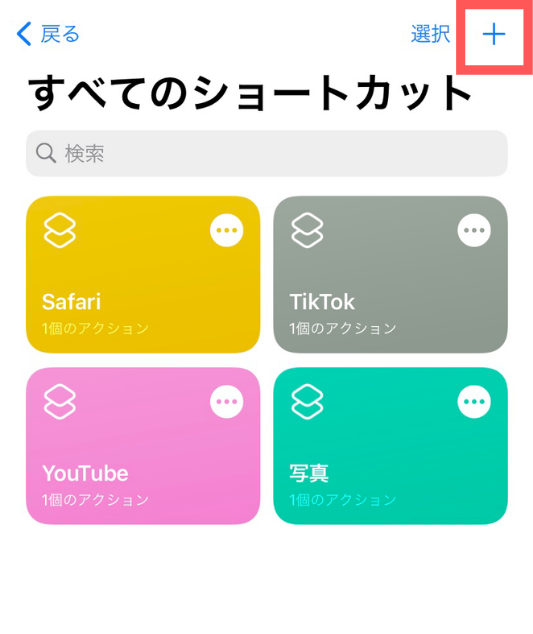
②アクションを追加
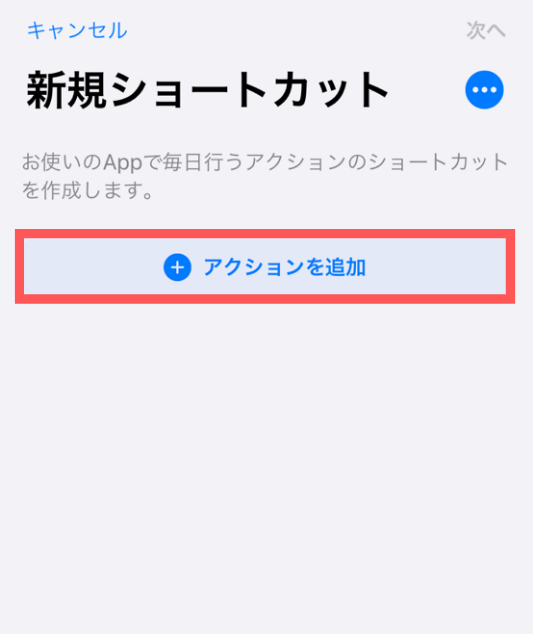
③開きたいアプリを選択し条件を追加
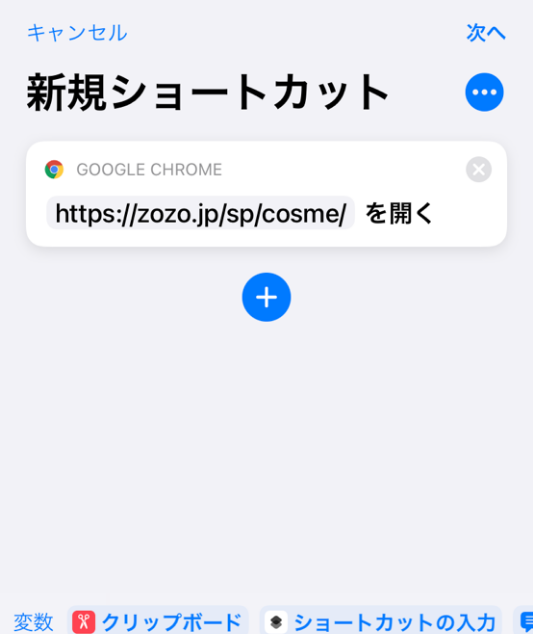
④名前を付けて保存すると設定完了!
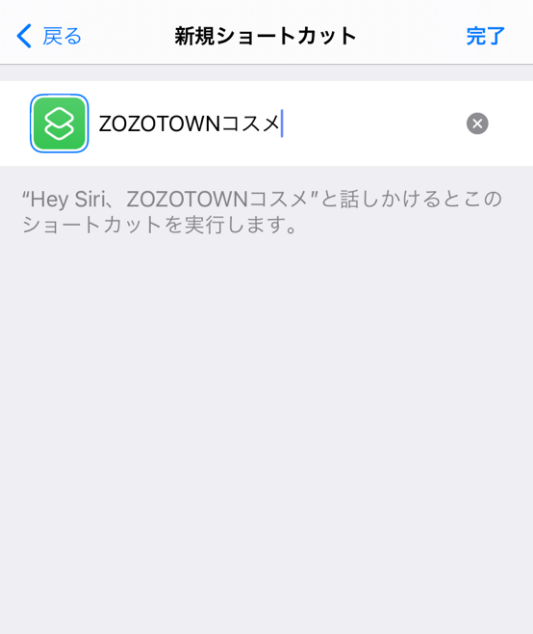
⑤ホーム画面に追加
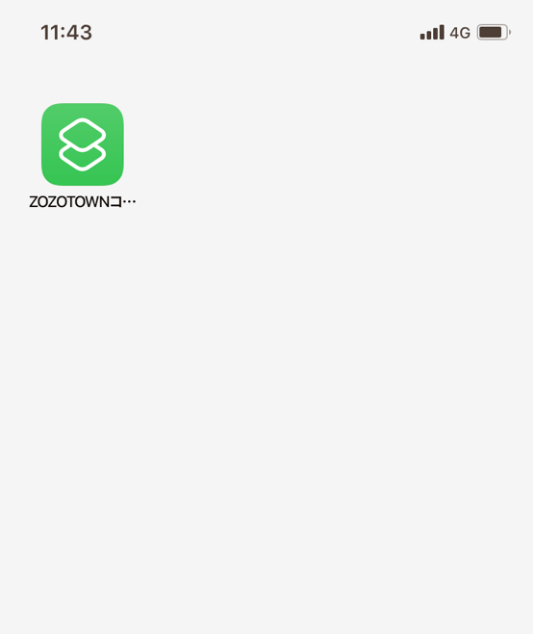
これでホームのアイコンをタップするだけで、簡単にサイトを開くことができるようになりました!
ショートカットの機能「オートメーション」
ショートカットの機能の一つに「オートメーション」があります。
オートメーションは、「条件」を決め、それを満たした場合操作を自動的に実行してくれる機能です。
設定方法は以下です。
今回は「アラームを止めたとき、現在地の天気を自動で表示する」を作成してみます。
①オートメーションから「個人用オートメーションを作成」
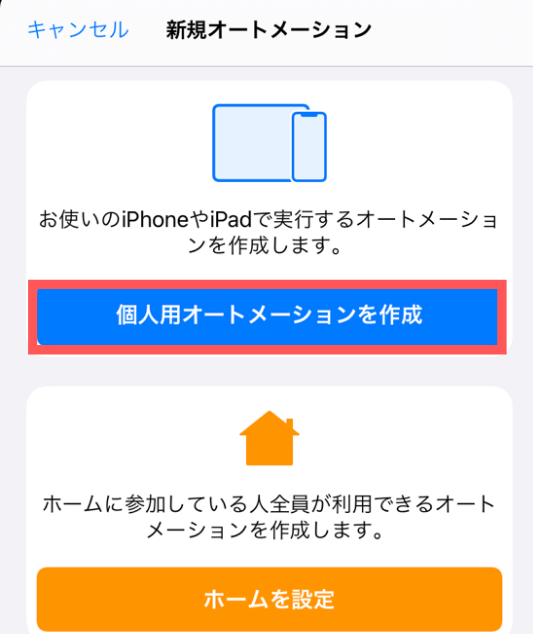
②条件を設定
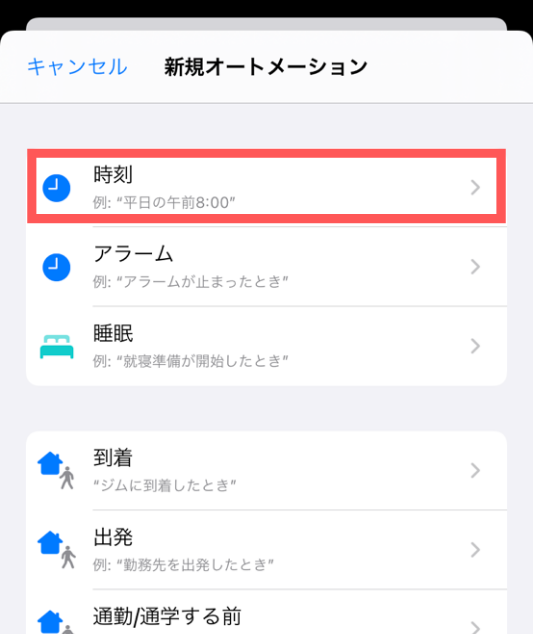
③アクションを追加
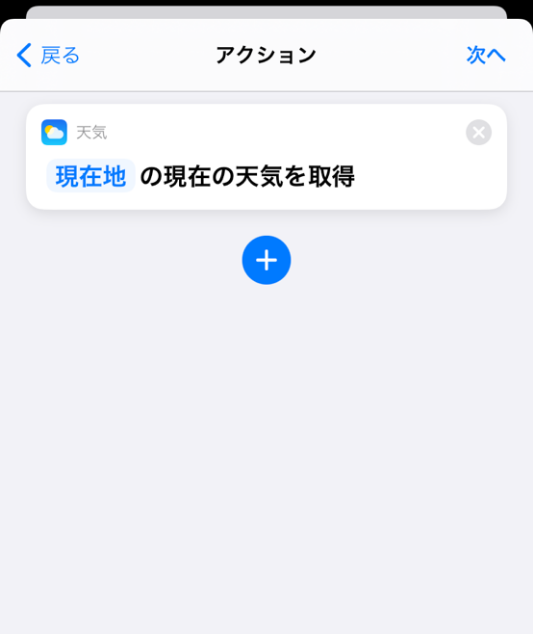
④設定完了しました!
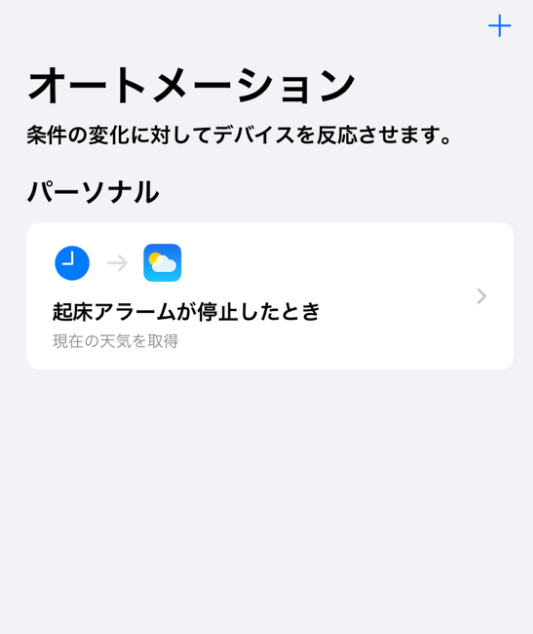
これで毎朝起きた時に天気がすぐ確認できるようになりました!
私はこのオートメーション機能を利用し、ゲームアプリを開いている際はLINEや電話の通知が画面上に表示されなくなる「ゲームアプリを開いている時はおやすみモード」を愛用しております!
ショートカットでこんな工夫も!
ここまで便利機能をご紹介いたしましたが、ショートカットを使うことで他にも様々な工夫をすることができます。
例えば、ショートカット機能で作成したアイコンは、画像をそれぞれ設定できますので、アプリ起動ショートカットを作成することで、オリジナルのホーム画面を作成することも可能です!
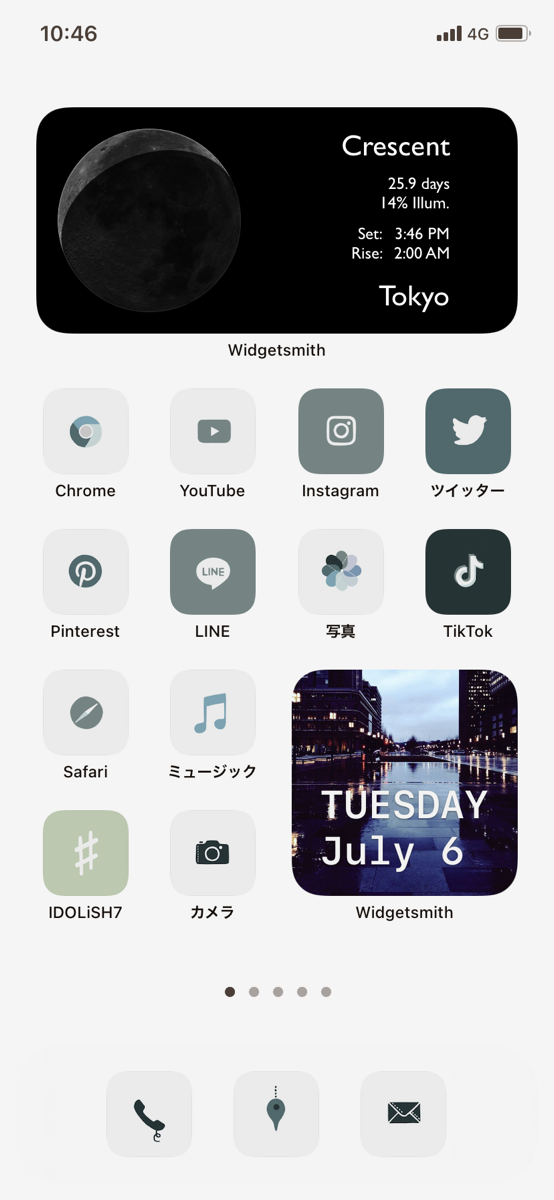
※大きな枠のアイコンは「widgetsmith」という別アプリを使用することで利用可能です。
自分の好きな画像やおしゃれなアイコンにして、ホーム画面をカスタマイズしてみてはいかがでしょうか。
今回はiPhoneのショートカットアプリを簡単にご紹介いたしましたが、
普段活用しているつもりのiPhoneでも、まだまだ知らない機能がたくさんありそうだと思いました…!
広告でも実は知られていない便利な機能や、見落としがちな細かいアップデート情報などが日々リリースされています。
広告でこんな機能ってある?最新の情報を知りたい!などがありましたら、ぜひJOETSUデジタルコミュニケーションズにお問い合わせください!
以上、三谷でした!
三谷(ニックネーム:みたにん)